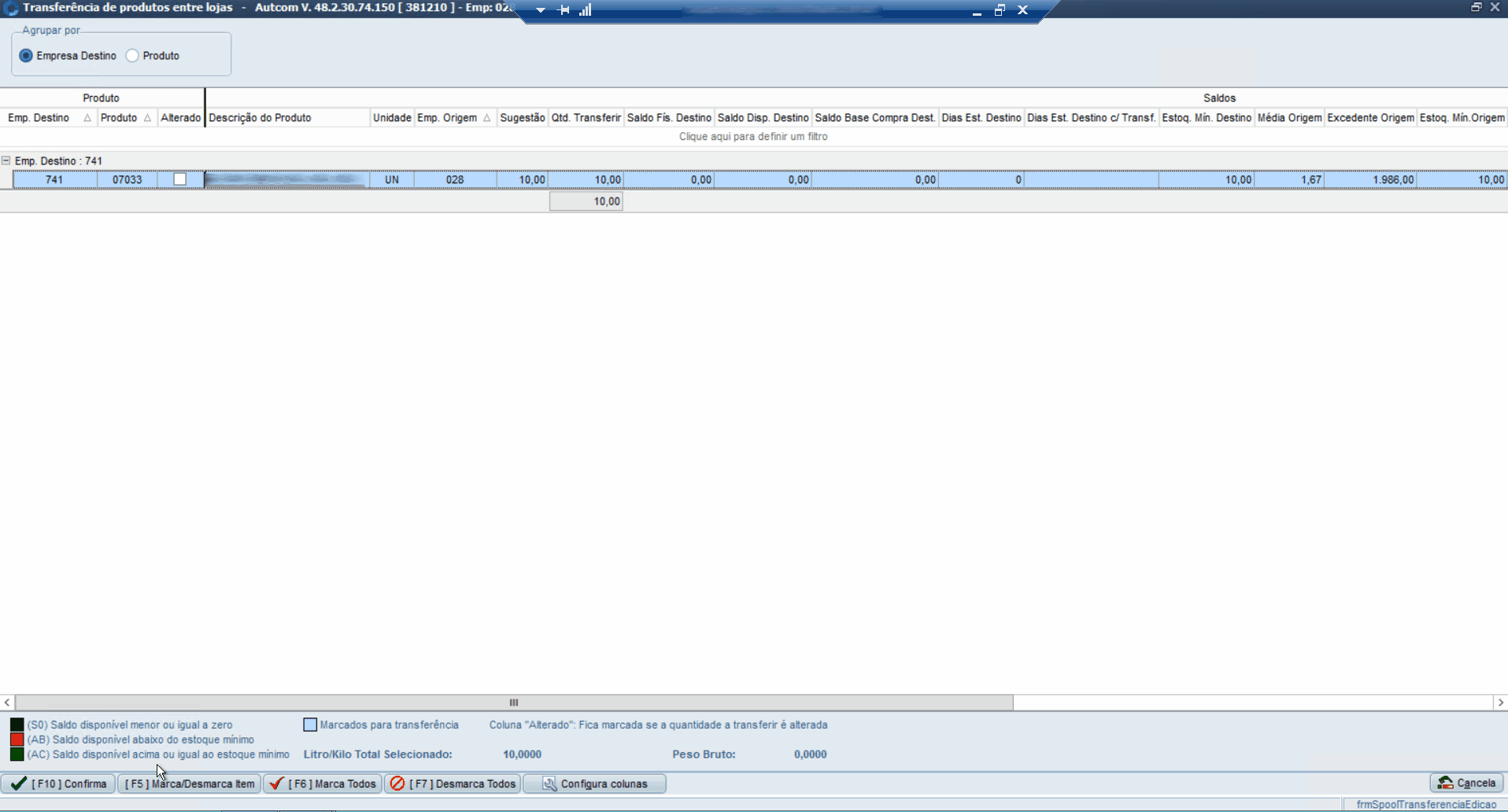O que é
Por meio do cálculo do giro de estoque das lojas, que analisa os níveis mínimos e máximos de estoque, é sugerida a transferência do excesso de uma loja para outra, garantindo a reposição adequada. Essa funcionalidade de transferência permite que o excesso de estoque seja redistribuído entre as lojas, assegurando que todas estejam devidamente abastecidas. A análise do estoque em excesso sugere a quantidade a ser transferida para as filiais, respeitando o estoque mínimo e distribuindo o excedente de acordo com percentuais de 25%, 50%, 75% e 100%.
O spool, em essência, realiza uma análise do estoque da matriz (ou da loja especificada) para determinar a quantidade de itens que podem ser transferidos para as filiais, com o objetivo de equilibrar os estoques. Essa sugestão é baseada exclusivamente na transferência de itens entre as lojas, mas o spool também pode ser utilizado em conjunto com o pedido de venda, onde será sugerida a quantidade de itens a serem comprados para a reposição de estoque, com base no giro de mercadorias.
Nesta documentação, você encontrará o passo a passo para realizar a transferência de saldo do estoque em excesso.
Caminho para acessar
Para realizar a transferência de saldo do estoque em excesso, no menu principal do ERP Autcom, localizado à esquerda do sistema, clique na opção Movimentação de Itens [1], e em seguida, em Transferência de estoque em excesso (Spool de transferência) [2].
Caminho de acesso: Movimentação de Itens/Transferência de estoque em excesso (Spool de transferência) – frmDigGiroEstoque
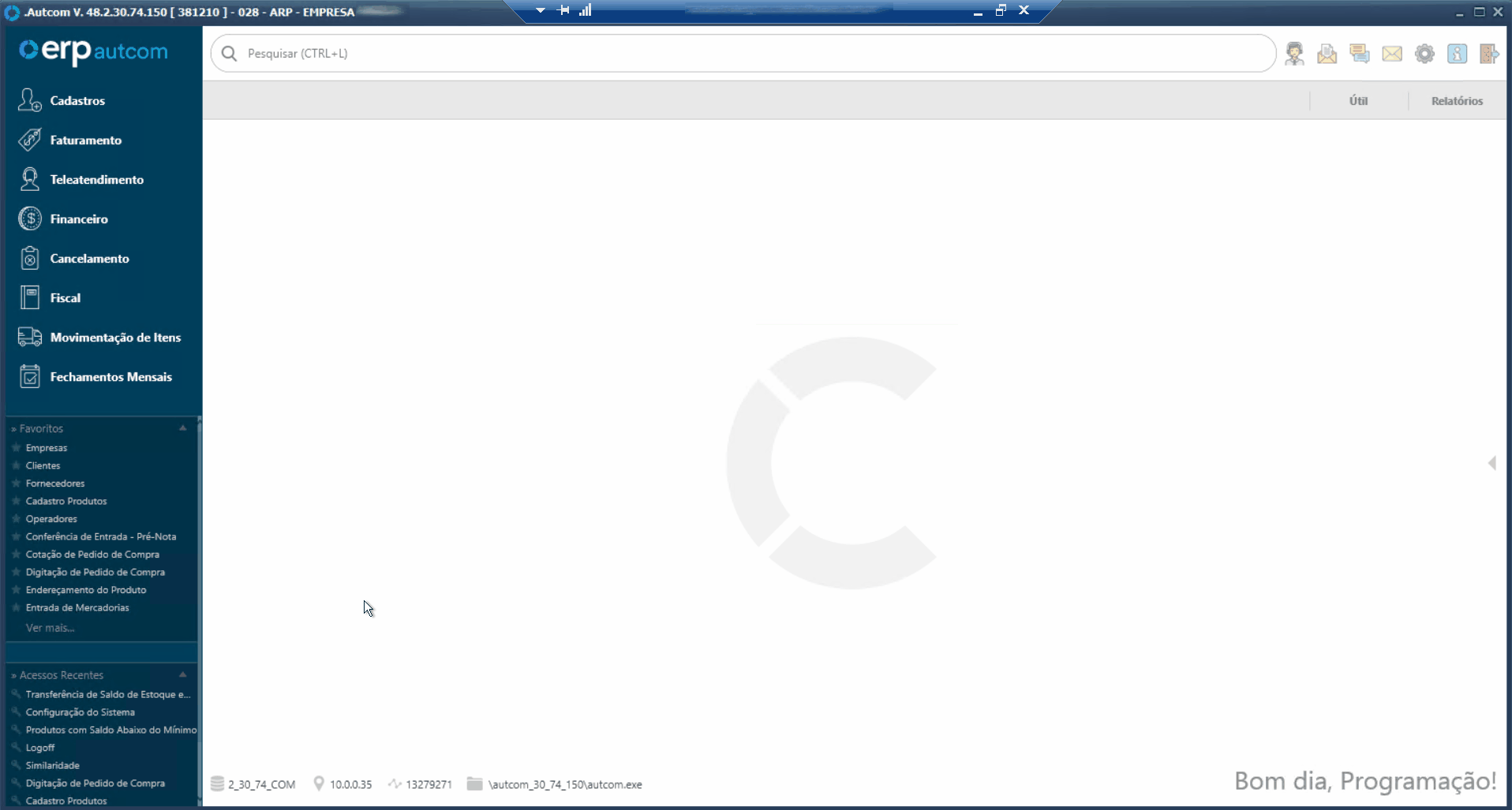
Para a versão clássica do ERP Autcom o caminho é:
Caminho de acesso: Principal/Movimentação de Itens/Transferência de estoque em excesso (Spool de transferência) – frmDigGiroEstoque
Precisa configurar
Direito de Acesso
Para execução dessa atividade, é necessário liberar o seguinte direito de acesso no ERP Autcom:
- Principal > Movimentação de Itens > Transferência de saldo de estoque em excesso (Spool de transferência).
Para saber mais sobre liberação de direito de acesso no ERP Autcom, consulte a atividade Liberar Direito de Acesso (AUTCOM).
Como fazer
Para realizar a transferência de saldo do estoque em excesso, no menu principal do ERP Autcom, localizado à esquerda do sistema, clique na opção Movimentação de Itens [1], e em seguida, em Transferência de estoque em excesso (Spool de transferência) [2].
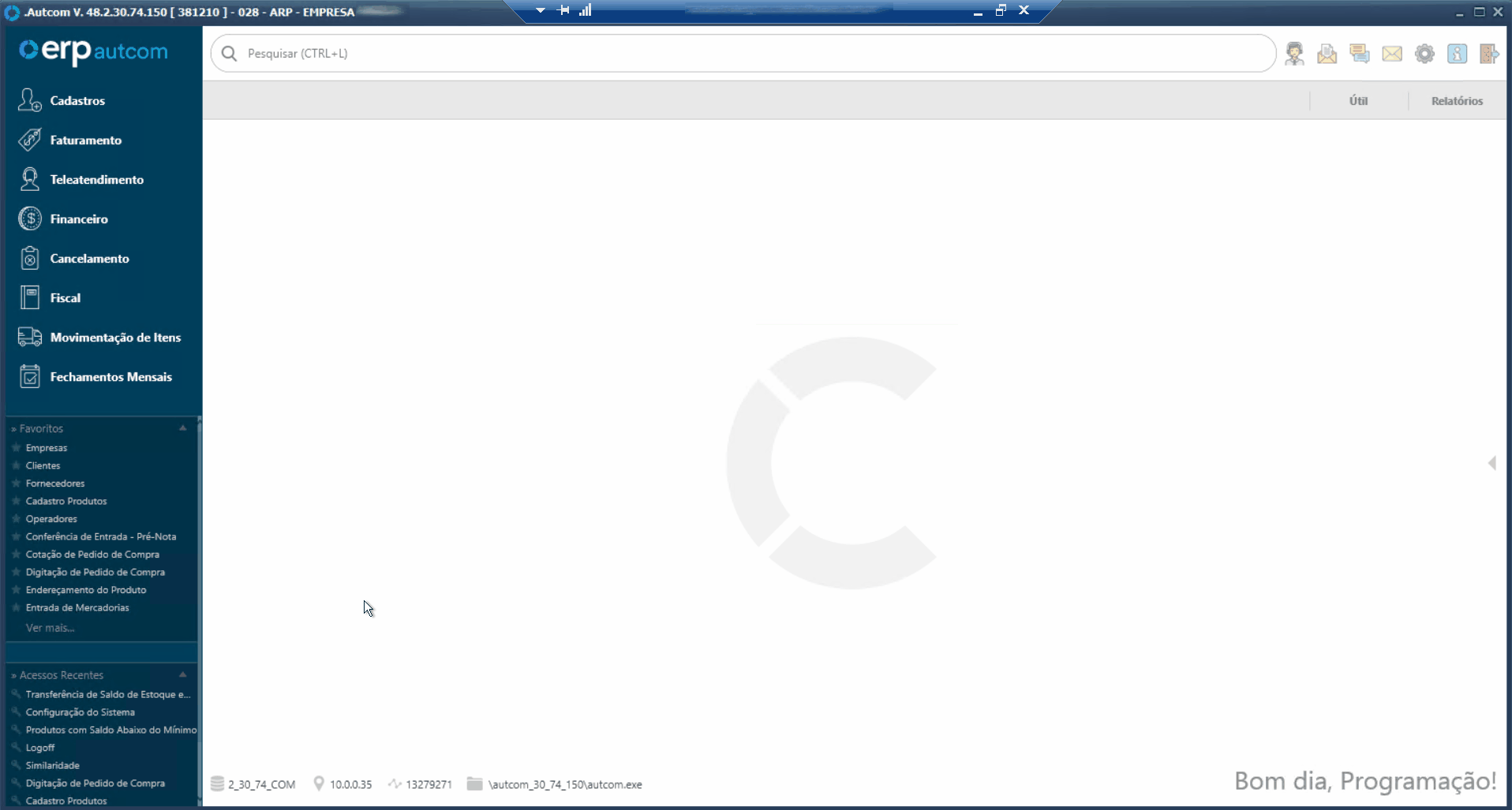
A tela de Cálculo de giro de estoque será exibida. Para facilitar a entendimento, a tela pode ser dividida em três agrupamentos:
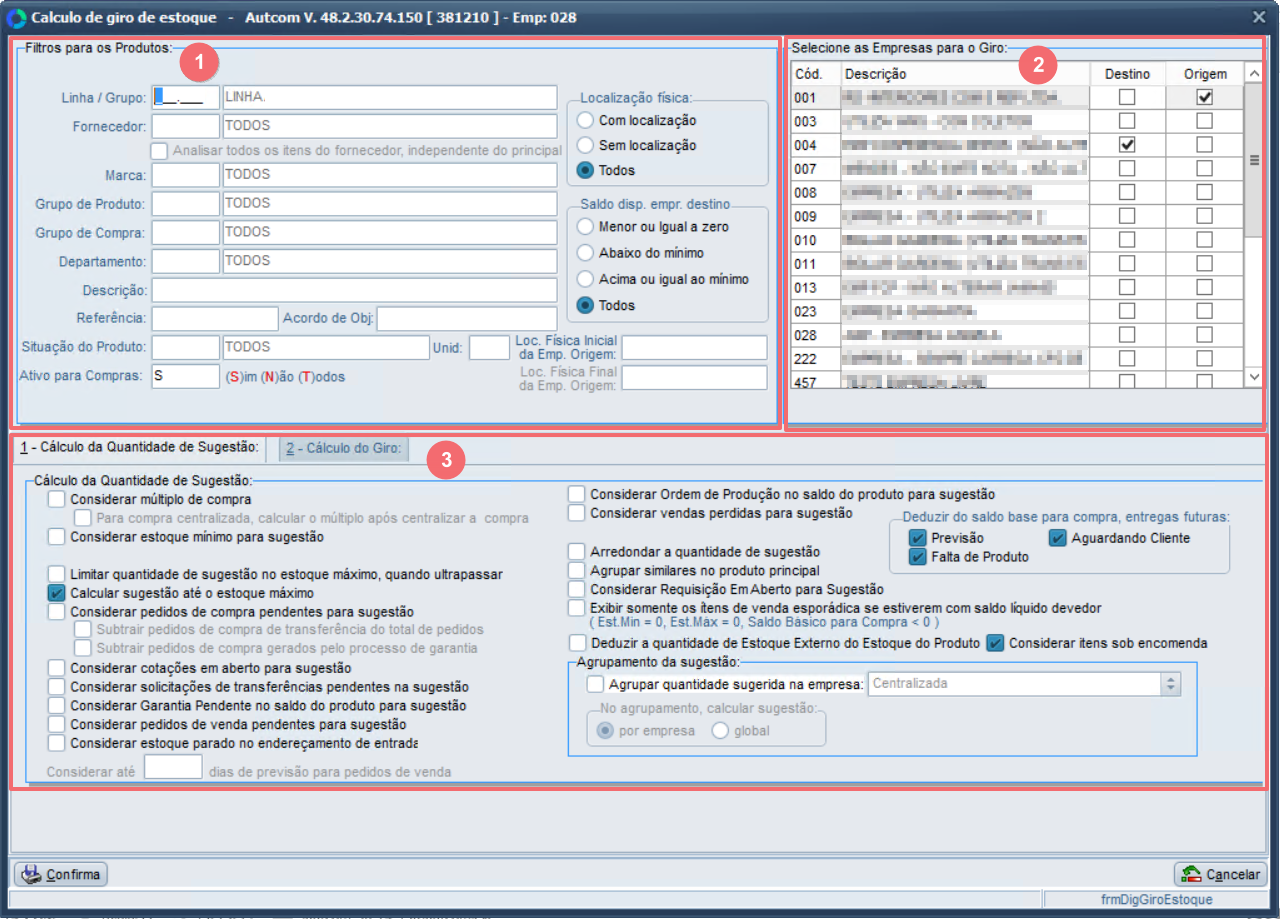
- [1] Filtros para os produtos;
- [2] Seleção das empresas para o giro;
- [3] Parâmetros.
A seguir, será detalhado cada agrupamento.
Filtros para os produtos
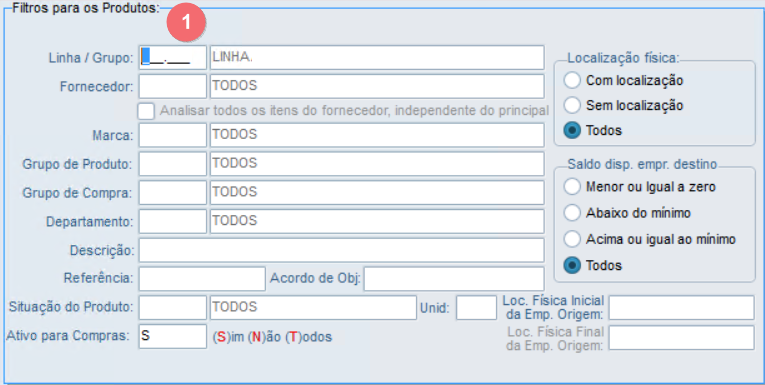
Em Filtro para os produtos, você pode selecionar as opções disponíveis para filtrar o(s) produto(s) que será(ao) considerado(s) no cálculo de giro de estoque. Informe campos, conforme a necessidade.
Caso souber o código, insira-o e pressione enter. Caso não saiba, pressione / para exibir a tela de consulta. Para considerar todos os registros, pressione enter. Veja abaixo o exemplo no campo Marca:
-
- Informar código:

-
- Pesquisar na tela de consulta:
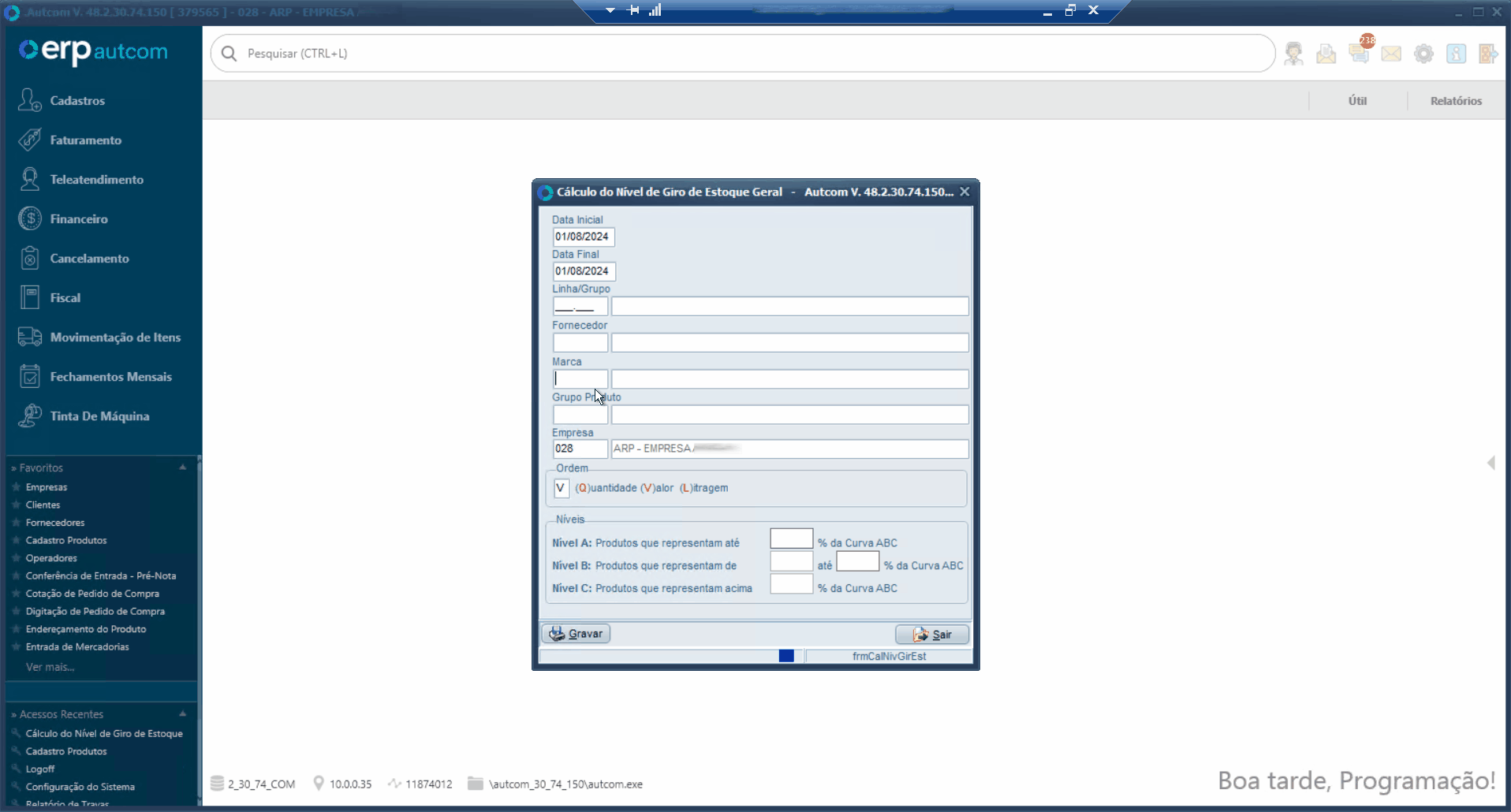
-
- Considerar todos:

Caso deseje, também é possível filtrar por localização física e saldo disponível na empresa destino.
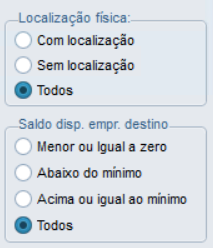
Seleção das empresas para o giro
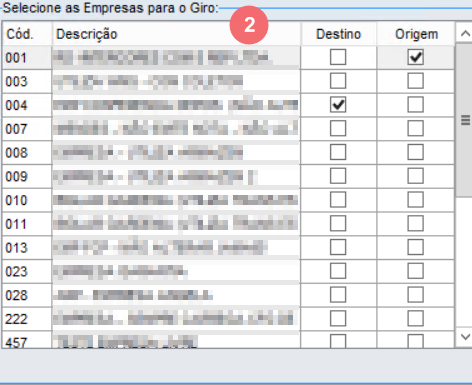
Após filtrar o produto, selecione as empresas de origem e destino. A empresa marcada como Origem terá seu estoque analisado para identificar o excesso de produtos e sugerir a transferência. As lojas marcadas como Destino terão seu estoque avaliado com base no giro, estoque máximo, mínimo e atual, para gerar a sugestão de transferência necessária para a reposição do estoque.
Parâmetros
Em parâmetros, selecione quais serão considerados para o cálculo do giro de estoque.
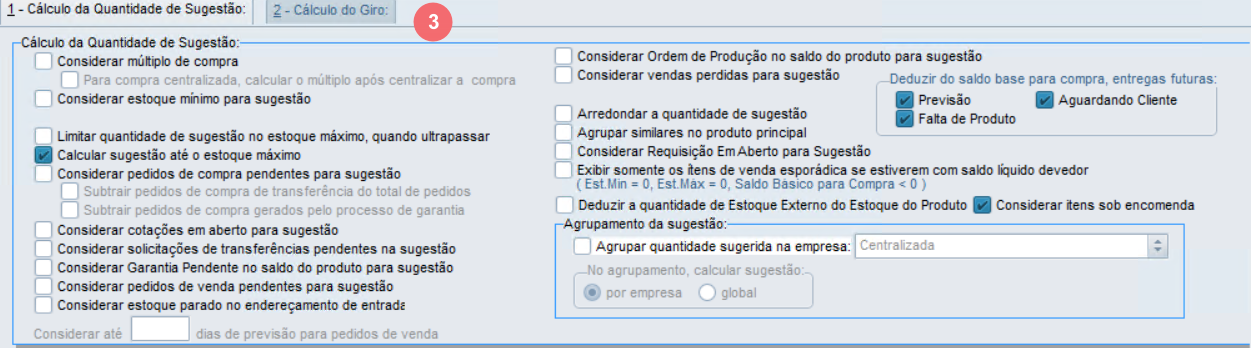
Na aba 1 – Cálculo da Quantidade de Sugestão, você pode configurar os parâmetros que serão utilizados para calcular a quantidade de sugestão que o sistema irá gerar. Esses parâmetros são:
- Considerar múltiplo de compra: Ao selecionar este parâmetro, serão levados em conta os múltiplos de compra dos itens. Isso significa que os produtos, que possuem embalagens definidas pelos fornecedores como múltiplos (quantidade mínima para venda e compra), serão considerados na contagem e no cálculo do giro de estoque.
- Ao selecionar Considerar múltiplo de compra, o parâmetro Para compra centralizada, calculcar o múltiplo após centralizar a compra ficará habilitado.
- Considerar estoque mínimo para sugestão: Quando essa opção estiver marcada, o cálculo do giro de estoque incluirá a quantidade do estoque mínimo, sendo necessário preencher previamente essas informações. Se o parâmetro estiver desmarcado, o estoque mínimo não será considerado para sugerir sugestão.
- Limitar quantidade de sugestão no estoque máximo, quando utrapassar: Ao marcar essa opção, a quantidade sugerida pelo cálculo de giro de estoque será limitada pelo estoque máximo do item. Se o parâmetro estiver desmarcado, não será limitado ao estoque máximo.
- Calcular sugestão até o estoque máximo: Ao selecionar este parâmetro, a sugestão de estoque será calculada de modo que os itens transferidos alcancem o estoque máximo específico para aquela loja. Por padrão e conforme a regra do sistema, a sugestão é baseada na quantidade necessária para atingir o estoque mínimo da loja. Portanto, quando a opção estiver desmarcada, a regra padrão será utilizada para atingir o estoque mínimo.
- Considerar pedidos de compra pendentes para sugestão: Quando essa opção está marcada, os pedidos de compra pendentes serão considerados na sugestão. Se a opção estiver desmarcada, os pedidos de compra pendentes não serão levados em conta na sugestão.
- Ao selecionar Considerar pedidos de compra pendentes para sugestão, os parâmetros Subtrair pedidos de compra de transferenciado total de pedidos e Subtrair pedidos de compra gerados pelo processo de garantia ficarão habilitados.
- Considerar cotações em aberto para sugestão:Ao marcar essa opção, as cotações de pedidos de compra em aberto serão consideradas no cálculo da sugestão de quantidade.
- Considerar solicitações de transferências pendentes na sugestão: Ao marcar essa opção, todas as transferências de estoque pendentes entre as lojas serão consideradas no cálculo. Isso significa que os valores calculados para reposição incluirão a quantidade do estoque atual mais todas as transferências pendentes entre as filiais. Assim, o valor apresentado como sugestão será baseado nesse cálculo ampliado. Quando a opção estiver desmarcada, as transferências pendentes não serão levadas em consideração no cálculo da reposição de estoque.
- Considerar Garantia Pendente no saldo do produto para sugestão: Ao marcar essa opção, será possível considerar no cálculo os itens que possuem garantias pendentes, ou seja, aqueles que ainda não foram enviados para o fornecedor. Isso significa que o saldo do produto incluirá esses itens ao calcular a sugestão. Ao desmarcar essa opção, esses itens com garantias pendentes não serão considerados no cálculo da sugestão de estoque.
- Considerar pedidos de venda pendentes para sugestão: Ao marcar essa opção, a quantidade de itens reservados para pedidos de venda pendentes (que ainda não foram faturados) será considerada no cálculo da sugestão. Isso significa que a sugestão levará em conta esses itens reservados. Quando a flag estiver desmarcada, as quantidades dos itens reservados para pedidos de venda pendentes não serão consideradas na sugestão. Na configuração abaixo, será necessário informar a quantidade de dias que deverão ser considerados para os pedidos de venda.
- Considerar até X dias de previsão para pedidos de venda: Quando o parâmetro acima estiver marcado, será necessário informar a quantidade de dias para a previsão dos pedidos de venda. Por padrão, o sistema traz o valor pré-configurado como 999 dias.
- Considerar estoque parado no endereçamento de entrada.
- Considerar ordem de produção no saldo do produto para sugestão: Ao marcar essa opção, as ordens de produção (que representam a reserva de itens para produção) serão consideradas no saldo do produto para calcular a quantidade sugerida a ser comprada ou transferida. Se a opção estiver desmarcada, as ordens de produção não serão consideradas no saldo do produto para a sugestão de quantidade a ser comprada ou transferida.
- Considerar vendas perdidas para sugestão: Ao marcar essa opção, a quantidade de vendas perdidas será considerada no cálculo da sugestão de quantidade. Você pode selecionar entre utilizar a quantidade total de vendas perdidas ou uma média delas para basear a sugestão. Quando a flag estiver desmarcada, as vendas perdidas não serão consideradas no cálculo da sugestão de quantidade.
- Arredondar a quantidade de sugestão: Ao marcar essa opção, os valores propostos nas quantidades para sugestão serão arredondados para números inteiros, evitando sugestões com valores fracionados.
- Agrupar similares no produto principal: Ao marcar essa opção, os resultados dos itens sugeridos serão agrupados sob o produto principal correspondente. Quando a opção não estiver marcada, os itens sugeridos não serão agrupados sob o produto principal.
- Considerar requisição em aberto para sugestão: Ao marcar essa opção, as requisições em aberto serão consideradas no cálculo da sugestão. Quando a opção estiver desmarcada, as requisições em aberto não serão consideradas no cálculo da sugestão.
- Exibir somente os itens de venda esporádica se estiverem com saldo líquido devedor: Esta opção determina que somente os itens classificados como vendas esporádicas serão exibidos se apresentarem um saldo líquido devedor, ou seja, apenas os produtos que têm uma quantidade negativa disponível serão mostrados quando marcada essa configuração específica.
- Deduzir a quantidade de estoque externo do estoque do produto.
- Considerar itens sob encomenda: Ao marcar essa opção, serão considerados os itens que estão sob encomenda no cálculo ou na sugestão de estoque. Isso significa que o sistema levará em conta os produtos que foram solicitados por clientes ou estão aguardando produção ou entrega futura ao calcular as necessidades de estoque ou sugerir quantidades para reposição.
- A seção Deduzir do saldo base para compra, entregas futuras, possui os seguintes status para seleção: Previsão, Falta de produto ou Aguardando cliente.
- Agrupamento da sugestão: Caso deseje agrupar, selecione o campo Agrupar quantidade sugerida na empresa e informe a empresa. Em seguida, informe se o cálculo da sugestão será por empresa ou global.
Selecione as opções mais adequada para a empresa.
Na aba 2 – Cálculo do Giro, você pode configurar os parâmetros que serão utilizados para calcular o giro do estoque.
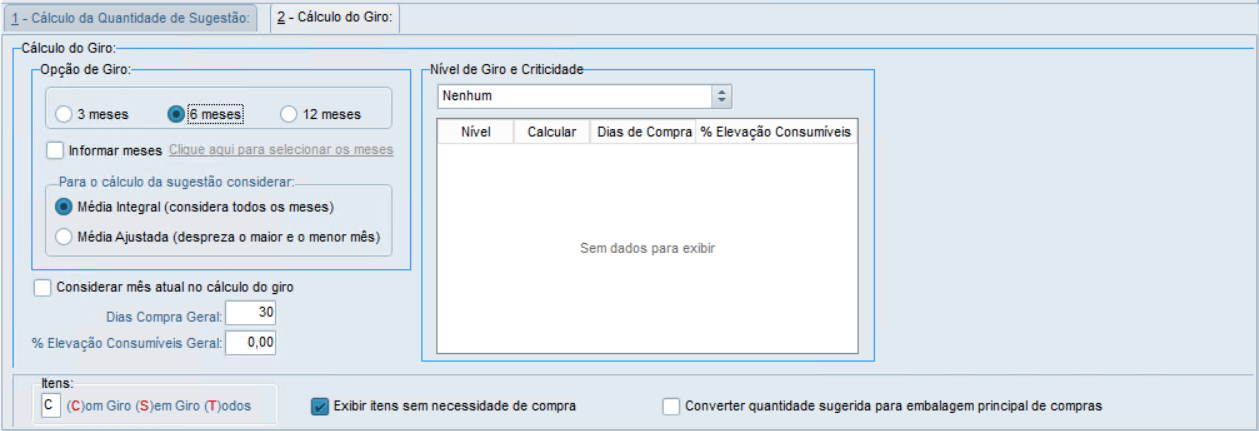
No agrupamento Opção de giro, informe o período para cálculo do giro de estoque, selecionando entre as seguintes opções: 3, 6 ou 12 meses.
- Informar meses: Quando marcada, a opção Informar meses permite especificar os meses a serem considerados no cálculo do giro de estoque. Isso é feito com base no período previamente selecionado (3, 6 ou 12 meses). Ao clicar em Informar meses [1], será aberta a tela para selecionar os meses desejados. Selecione os meses [2] e clique em CONFIRMA [3].
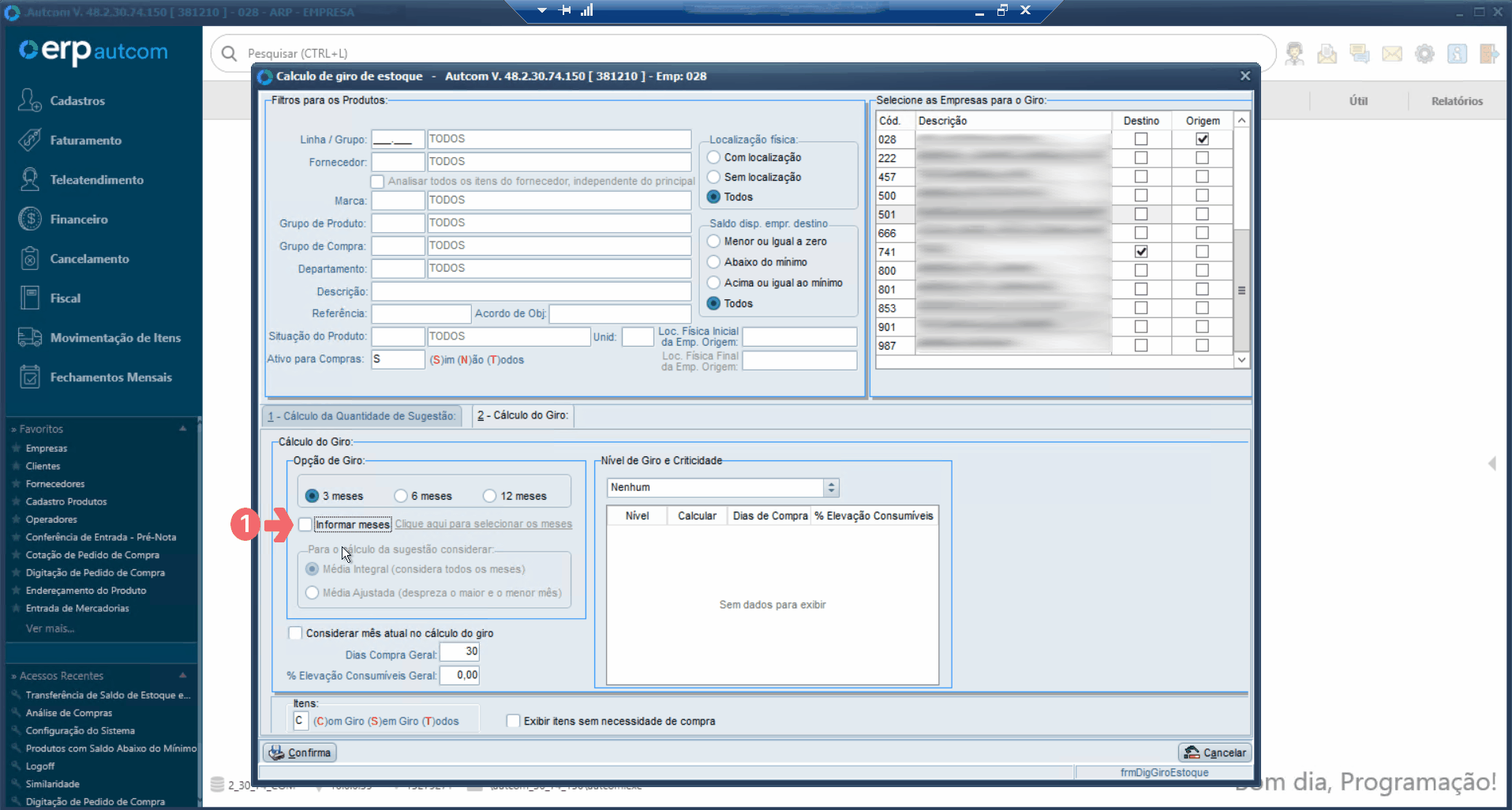
- Em Para cálculo da sugestão considerar é possível configurar quais meses serão levados em conta dentro do período informado (disponível para 6 ou 12 meses). Você pode escolher entre as opções:
- Média integral: Considera todos os meses dentro do período especificado para calcular a média.
- Média ajustada: Despreza o maior e o menor mês e calcula a média com os meses restantes.
- Considerar mês atual no cálculo do giro: Caso selecione essa opção, será necessário definir a quantidade de Dias Compra Geral e % Elevação Consumíveis Geral.
No agrupamento Itens, é possível informar se os itens serão considerados utilizando giro (C – Com giro), sem giro (S – Sem giro) ou os dois tipos (T – Todos). Também é possível selecionar para Exibir itens sem necessidade de compra e Converter quantidade sugerida para embalagem principal de compras.

No agrupamento Nível de giro e criticidade, é possível integrar as informações do giro do estoque com o cálculo da criticidade. As opções disponíveis são: Nenhum, Nível de Giro, Nível de Criticidade e Nível de Giro + Nível de Criticidade. Selecione a opção desejada. Para cada opção selecionada, é necessário definir o nível e o percentual correspondente, e indicar se serão utilizados no cálculo.
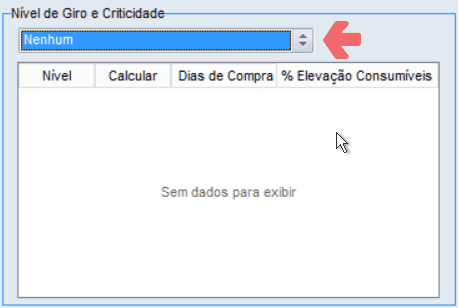
Após configurar os parâmetros, clique em CONFIRMA. As informações serão processadas.
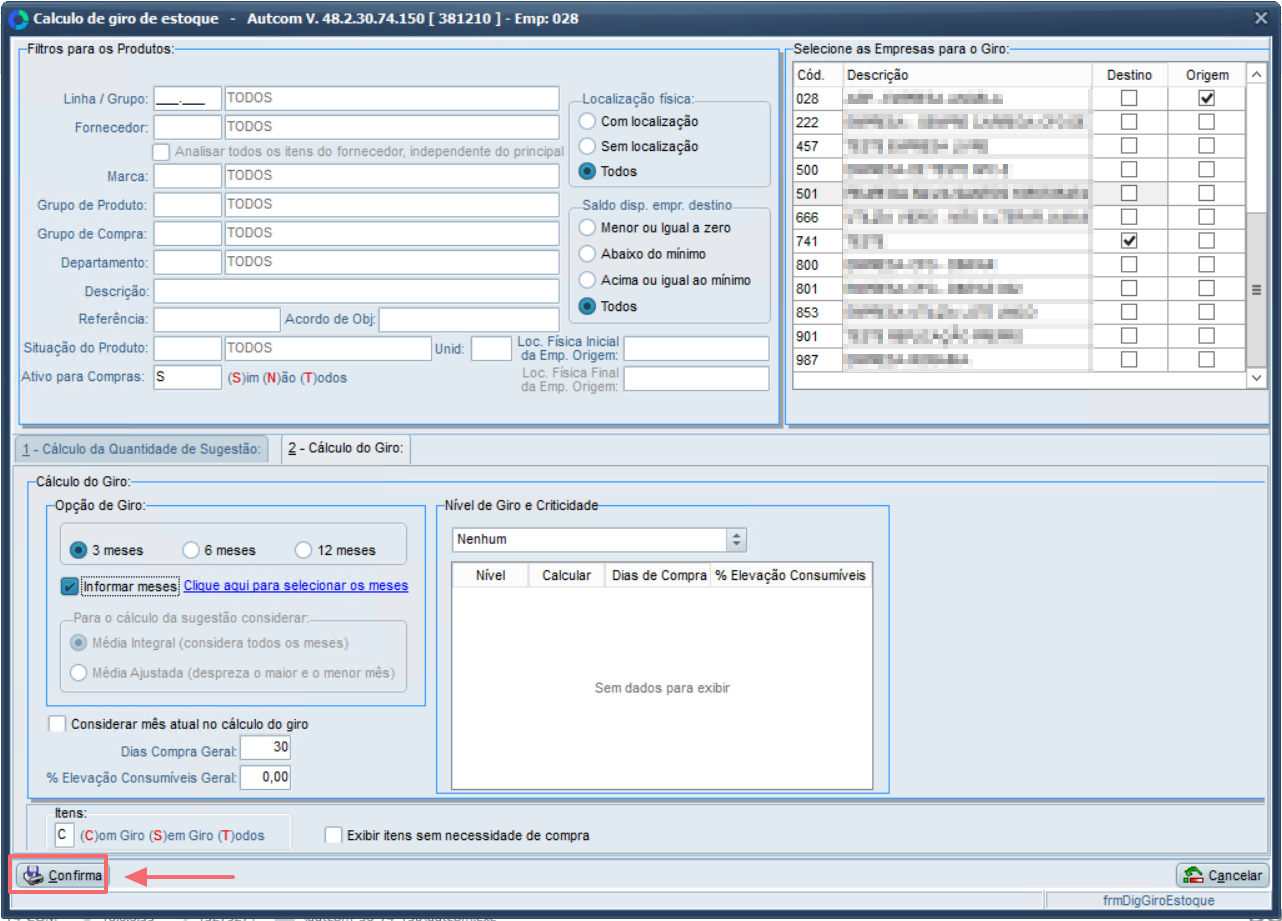
A tela Transferência de Produtos entre Lojas será exibida, apresentando o produto a ser transferido e outras informações importantes, como: sugestão de quantidade [1], quantidade a transferir [2], e o excedente da origem [3].
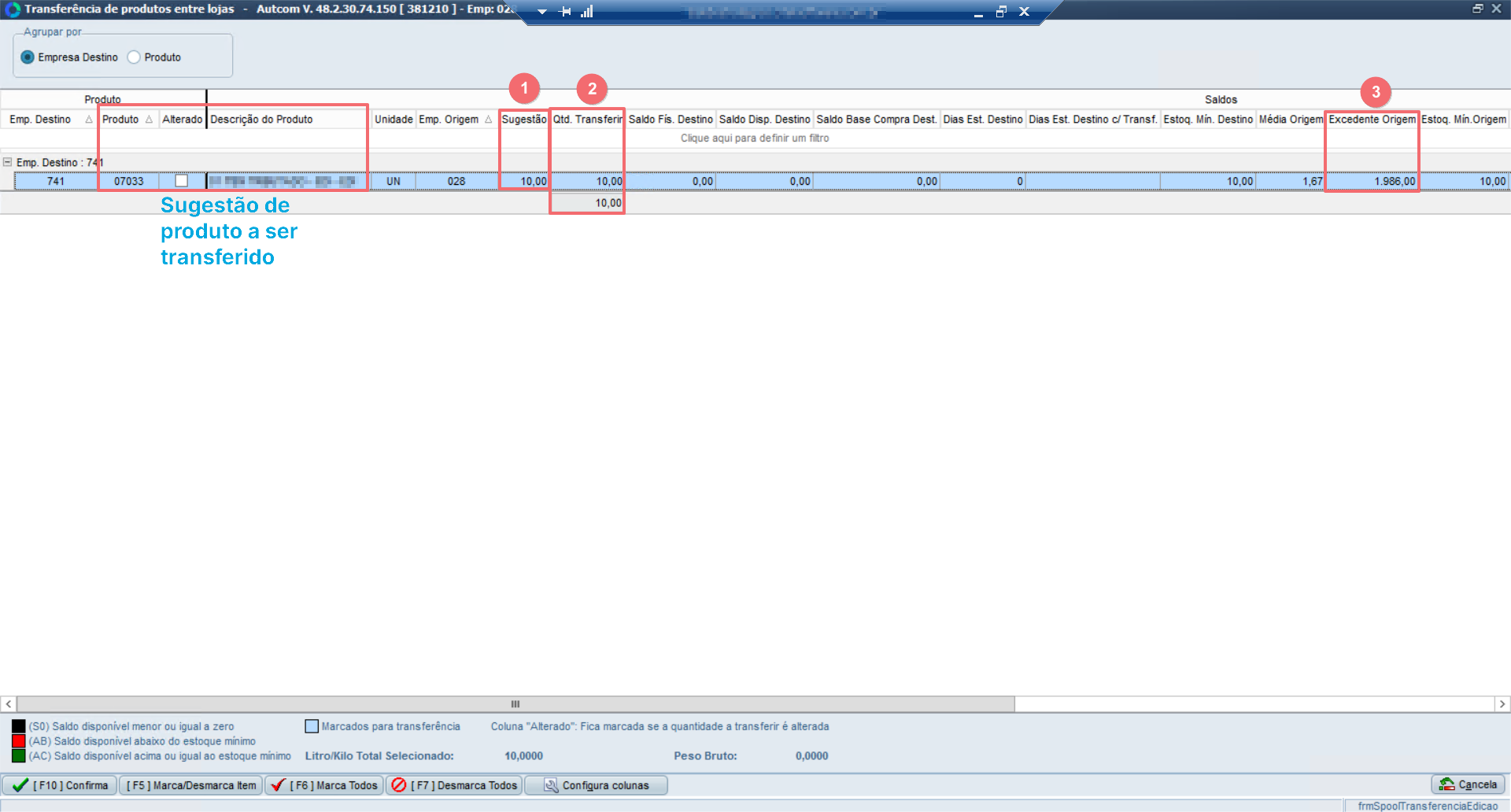
Para entender como os valores apresentados na tela de transferência entre lojas são calculados e como a transferência de estoque é efetivada, é importante conhecer alguns conceitos-chave relacionados ao estoque das lojas:
- Estoque Físico: Refere-se ao total de produtos fisicamente presentes na loja, ou seja, o que está realmente disponível.
- Estoque Disponível: Representa o estoque físico descontado das garantias, pedidos pendentes e outras reservas.
- Base de Compra: Indica a quantidade necessária para suprir o estoque da loja, considerando a quantidade necessária para atingir o estoque mínimo, o disponível e o que pode ser transferido.
Com base nessas informações, o cálculo para a transferência de estoque (ou spool) entre as filiais segue a lógica:
Na prática, o cálculo do giro de estoque considera 25% do excedente para todas as lojas, com o objetivo de suprir a demanda de transferência. Caso a demanda de uma loja não seja totalmente suprida, uma nova análise é realizada, levando em consideração o estoque mínimo x excedente de cada loja. Assim, o percentual a ser transferido aumenta progressivamente para 50%, 75% e até 100% do excedente, até que o estoque mínimo da loja seja atingido, garantindo as vendas e o faturamento.
Se, por exemplo, 50% do excedente for suficiente para atingir o estoque mínimo da loja, não será necessário realizar transferências adicionais. No entanto, é importante observar que, caso uma loja tenha 150 unidades de um item em excesso, ela poderá transferir esse saldo para suprir as demandas das outras lojas. Contudo, isso não é feito automaticamente. A transferência é realizada de forma que todas as lojas contribuam proporcionalmente (25%, 50%, 75% ou 100%) com seu excedente em cada rodada, até que a demanda total seja atendida.
Para confirmar a transferência, clique em CONFIRMA [1], em seguida em SIM [2] e em OK [3] para concluir.